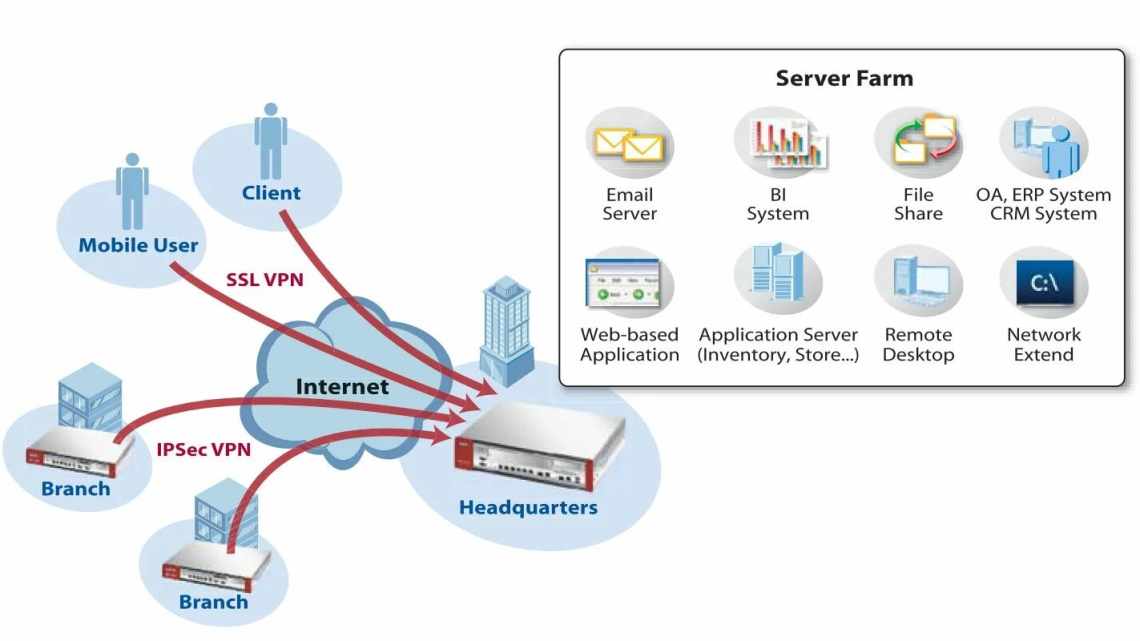Напевно, у всіх бувало таке, що інтернет просто переставав працювати ні з того, ні з сього. Зазвичай в такому випадку ми або перевіряємо баланс рахунку, щоб переконатися, що оплата за місяць пройшла, або перезавантажуємо роутер, не особливо замислюючись над тим, що взагалі це дає. Просто так потрібно. Але за великим рахунком перезавантаження просто скидає тимчасові налаштування, не вирішуючи проблему як таку. А щоб зробити все як годиться, потрібно скористатися спеціальним інструментом, який призначений для виявлення проблем і їх виправлення.
Додаток NetTools - це, мабуть, унікальний інструмент, який дозволить перевірити інтернет прямо з вашого iPhone. Як перевірити, запитаєте? Та по-всякому. Тим більше, що однією тільки діагностикою можливості цієї утиліти не обмежуються.
Програма для сисадмінів
Ви тільки подивіться, на що здатний додаток NetTools:
- Показує зовнішню та локальну IP-адреси;
- Шукає всі пристрої в локальній мережі;
- Перевіряє вказаний діапазон IP-адрес і портів;
- Перевіряє пінг з "єднання;
- Показує маршрут до вказаного вузла;
- Шукає порти в заданому діапазоні;
- Показує записи DNS для вказаного домену;
- Показує інформацію про власника домену;
- Перевіряє доступність серверів;
- Будить зазначену машину по мережі;
- Дозволяє проводити тестування серверів;
- Підтримує IP-калькулятор.
Як бачите, набір інструментів NetTools і справді багатий - саме те для професійного сисадміну. Однак для пересічного користувача ця програма теж може бути дуже корисною. Розберемо на конкретних прикладах.
Як визначити свій IP
Базова функція NetTools - визначення IP-адреси:
- Завантажте додаток NetTools з App Store;
- Запустіть і відкрийте вкладку Network Information;
- У самому верху знайдіть розділ General;
- У полі External IP вказано ваш зовнішній IP, а в полі Local IP - локальний.
Звантажити NetTools
Не потрібно боятися, що за зовнішнім IP хтось вирахує ваше місце розташування. Фактично зробити це майже неможливо, оскільки в сам IP не зашита інформація про власника, його домашню адресу і навіть відомості про використовуваний комп'ютер. Як правило, це тільки місто, назва інтернет-провайдера і в кращому випадку юридична адреса, де він зареєстрований.
Крім IP-адрес (зовнішньої та локальної), тут видно інформацію про провайдер, конфігурації роутера, маска підмережі, поточне джерело підключення і багато іншого. Єдине, чого тут немає, - це MAC-адреси. Але справа не в додатку, а в тому, що Apple забороняє сторонньому софту отримувати цю інформацію з метою безпеки. А ось у Google таких обмежень немає. Тому Network Utilities для Android покаже навіть MAC-адресу.
Подивитися, хто підключений до Wi-Fi
За потреби NetTools дозволяє з'ясувати, хто ще підключений до вашого роутера. Буває, що ви або забуваєте запаролити свою домашню мережу, або сусіди просто вгадують захисну комбінацію і спокійно підключаються до неї, витрачаючи безкоштовний трафік. Ось як дізнатися, чи є серед сполучених пристроїв зайве:
- Запустіть додаток NetTools у себе на iPhone;
- Відкрийте бічне меню і виберіть LAN Explorer;
- Не змінюючи значення En0 у рядку пошуку, натисніть Start;
- Дочекайтеся завантаження всіх пристроїв і перевірте їх.
Зеленим позначаються активні пристрої, які працюють у момент сканування. Червоним - пасивно підключені. Наприклад, телевізор, який підключений до Wi-Fi, але відключений від харчування, або, скажімо, розумні світильники, шлюзи тощо. У ряді випадків додаток визначає або тип пристрою, або його самоназвання, або операційку, на базі якої він працює.
Завдяки цьому виявляється досить легко зрозуміти, де смартфон, де телевізор, а де планшет. Але здебільшого додаток визначає тільки локальну IP-адресу пристрою. Пересічному користувачеві це, на жаль, нічого не дасть. Але сисадмін розбереться - підключиться і з'ясує, що до чого. Тим більше, що NetTools дозволяє навіть будити пристрої віддалено. Достатньо просто знати IP і MAC-адресу.
Як віддалено розбудити комп'ютер
Попереджаю відразу: будити віддалено через NetTools виходить не всі пристрої. Наприклад, розбудити iPad мені так і не вдалося. Можливо, Apple захищає свої гаджети від подібних маніпуляцій, а, можливо, я просто щось не так зробив. Тим не менш, з робочими машинами на Windows і Linux ніяких проблем бути не повинно. Сподіваюся, що ви, якщо володієте достатніми знаннями, розберетеся і самі.
- Запустіть додаток NetTools у себе на iPhone;
- У бічному меню ліворуч виберіть Wake On LAN;
- Натисніть «+» і додайте дані свого пристрою;
- Коли знадобиться розбудити його, просто натисніть на його назву.
Очевидно, що ця фішка може знадобитися далеко не всім. За фактом, це і не іграшка зовсім, а цілком собі професійний інструмент, який може використовуватися для діагностики мережі і зовнішнього контролю за робочою машиною. Сисадміни вже точно розберуться, навіщо це потрібно. А ви можете просто приміряти на себе його роль і поекспериментувати з віддаленим пробудженням комп'ютера.
Звантажити NetTools
Загалом логічніше використовувати фішку пробудження в парі з серверами. Наприклад, якщо комп'ютер виступає в ролі хосту, до якого підключаються інші пристрої. Тоді зручно з'єднатися до нього віддалено і розбудити його, скажімо, для роботи через AnyDesk або інші програми. Головне, щоб сам комп'ютер був увімкнений і перебував у стані сну. Тому що запитати його віддалено через NetTools не вийде.
Сканування зовнішніх мереж
Сканування довільного діапазону IP-адрес - це хоч і не ексклюзив NetTools, але сам процес у цьому додатку влаштований краще, ніж у багатьох конкурентів. Воно пропонує можливість сканування портів прямо під час скану хостів. А, між тим, вона може припасти дуже до речі при системному адмініструванні. Навіщо це потрібно, на пальцях пояснювати не будемо. Зрештою, пересічному користувачеві ця фішка швидше за все ні до чого. Але сисадмінам вона точно стане в нагоді:
- Запустіть додаток NetTools у себе на iPhone;
- Відкрийте бічне меню і виберіть IP Range Scanner;
- У налаштуваннях виставте потрібний діапазон портів, а потім натисніть Start;
- Дочекайтеся результатів за своїм запитом і проаналізуйте.
Сканування портів з телефону
Як ми вже зазначали вище, NetTools - це швидше робочий інструмент, ніж обивательський. Відповідно, і функціональність тут здебільшого професійно орієнтована. Однією з функцій програми, які підкреслюють її спрямованість, є функція сканування відкритих портів. Вона дозволяє перевірити захищеність мережі і виявити діяльність мережевих черв'яків. Перевірка проводиться через інструмент Port Scanner.
NetTools пропонує широкий діапазон налаштувань. Наприклад, тут ви можете обрати протоколи TCP/UDP. Просто виставте потрібні параметри до сканування, а додаток автоматично видасть вам релевантну інформацію за запитом.
Інша крута функція - перевірка пінгу. Якщо говорити простою мовою, то це показник затримки сигналу. Якщо пінг високий, значить, сигнал йде довго, і швидкість з'єднання може падати. У нормі значення пінгу варіюються, але 5-15 мс - це хороший показник. А, якщо він вищий, значить, з з'єднанням щось не те. Детальніше про те, як з цим боротися, ми розповідали в окремій статті, обов'язково почитайте - буде цікаво.
Звантажити NetTools
Багато хто, напевно, навіть не знає, що таке IP-калькулятор, але і він тут є. Це ще одна фішка суто для сисадмінів, яка дозволяє розрахувати діапазон адрес, маску мережі, кількість хостів в діапазоні, адресу і клас мережі. Загалом, інструмент безумовно необхідний - за умови, що ви віддаєте собі звіт, навіщо це потрібно і як взагалі працює. Головне, що для багатьох NetTools може стати реальним робочим інструментом, яким можна користуватися абсолютно безкоштовно.